CAD2013安装失败解决办法
人气:0由于工作的需要,许多朋友都需要用到AutoCAD这款强大的绘图软件。这时候往往需要我们自己给将要使用的电脑安装上CAD软件。然而在安装CAD的时候,又往往会有些不尽人意的事情发生而导致CAD安装失败了。下面以安装CAD2013版本为例,说下遇到安装失败时的解决办法。
操作方法
- 01
在软件安装的过程中,注意每一个跳出来的提示框;最好能把它截图保存下来;(如图C++ 2005 SP1)

- 02
在安装完成的时候,只要在安装过程中有提示框,到最后基本都会安装失败,如下图
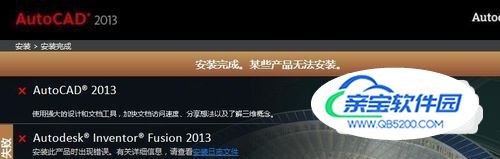
- 03
这时候我们就要查看安装日志,看看问题出现在哪里;点击下面图中所示的安装日志文件;
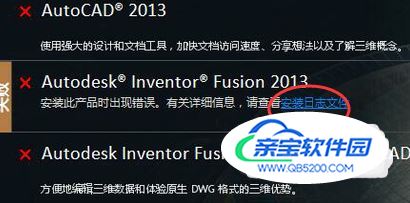
- 04
这时候就会打开安装日志文件了,都是英文好多好乱看不懂,怎么办?不用急,我们看下第一步安装时出现的提示截图,在安装日志中找到相关的字样(C++ 2005 SP1),你就会发现,之前的步骤都是“Succeeded”,到它这里就开始出现“Failed”了
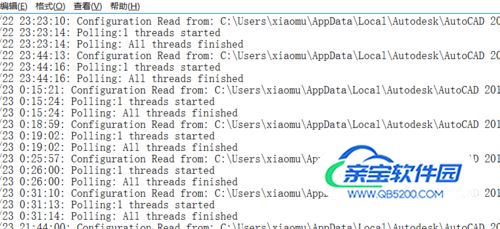
- 05
问题的所在找到了,剩下来的就好办多了。我们看下出现“Failed”的那段大概意思就是C++ 2005 SP1安装失败了;为什么会安装失败呢?因为C++ 2005 SP1这玩意是不支持中文安装目录的,而我们为了文件的管理方便往往都会把文件夹用中文来命名;
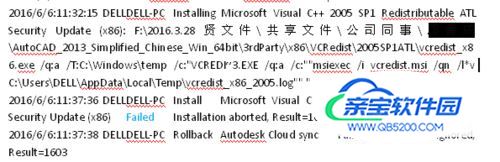
- 06
接下来我们就改安装目录的文件名吧,所有的中文都改成英文;或者,如果您不想改,直接把文件放到一个没有中文的地方;反正就是全是英文就可以了。弄好之后,找到安装文件点击Stup.exe再重新安装!
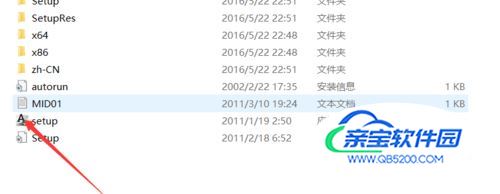
- 07
到这里基本就能顺利安装了!
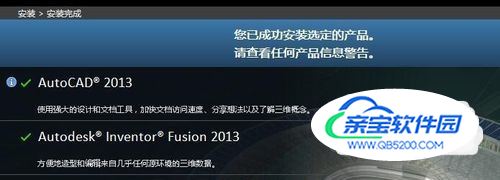
特别提示
如果遇到其他问题导致安装失败,同样查看安装日志文件;
找到问题所在后,就可以有针对性的解决了。
加载全部内容